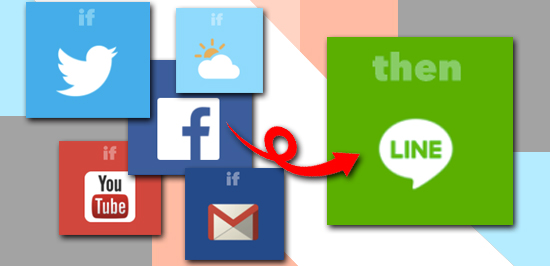好きな子のツイートを見逃したくない!毎日家族に「これから帰るよ」とLINEするのが面倒!なんて方、必見。
あのIFTTTとLINEが連携し、見逃したくない通知をLINEで受け取れたり、設定した条件により自動でメッセージが送れるようになりました!
iPhoneが確実に便利になるので、ぜひチェックしてみてくださいねッ。
LINEがIFTTTと連携!
LINEでWebサービスからの通知を受信したり、自動でメッセージを発信できるサービス「LINE Notify」が先日リリースされました。
例えば好きなユーザーがツイートした時に通知を受け取ったり、職場を離れたら家族に「帰るよ」と自動でメッセージを送れたりなど、利便性がグッと上がりますよ!
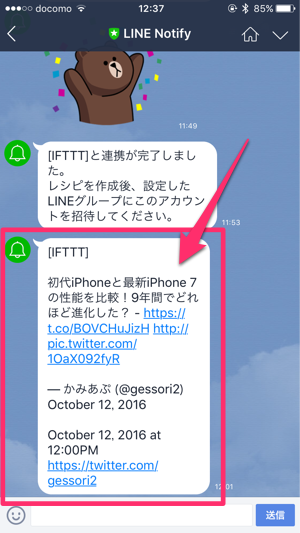
これはかみあぷでも何度か紹介しているIFTTT(イフト)とLINEを連携させることにより使えるもの。IFTTTとは「レシピ」と呼ばれる設定をしておくと、
- フロントカメラで撮った写真だけDropboxに保存
- 雨が降ってきたら通知
- Twitterでいいねした画像をカメラロールに保存
など自分で決めた条件の時に自動で動作させることができる超便利なアプリなんです。
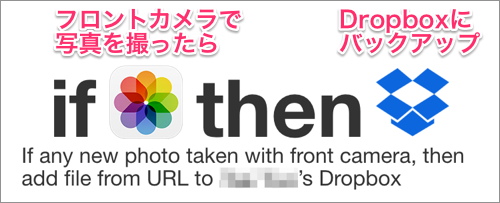
これが今回、LINEに対応したというわけ。IFTTTについてさらに詳しく知りたい方は以下の記事をご覧くださいね!
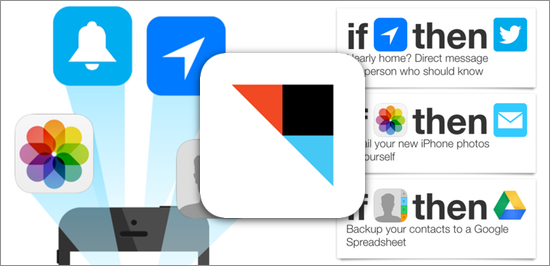
さてそんなIFTTTと連携した「LINE Notify」では、上述した以外にも
- 指定時間に天気予報をLINEに通知
- Gmailにメールが届いたらLINEに転送
などさまざまなことができますよ。さっそく設定方法を見てみましょう!
まずは準備から
まずはLINEアプリで公式アカウント「LINE Notify」を友だちに追加しておきましょう。
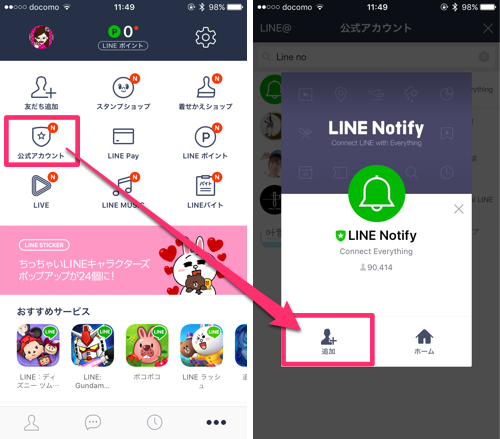
追加が終わったらIFTTTを起動。ダウンロードしていない方は以下のリンクからダウンロードしてくださいね。
アカウントを持っている方はサインイン、持っていない方はメールアドレスとパスワードを入力して「Create Account(アカウント作成)」をタップすればOKですよ。
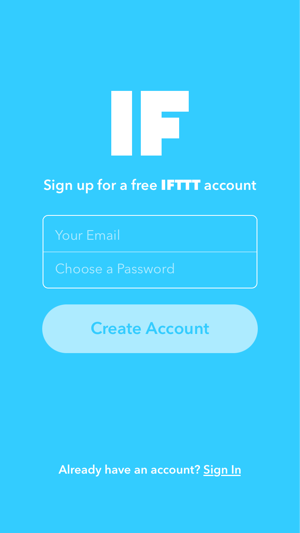
続いて右上のすり鉢のようなアイコン→「+」をタップ。
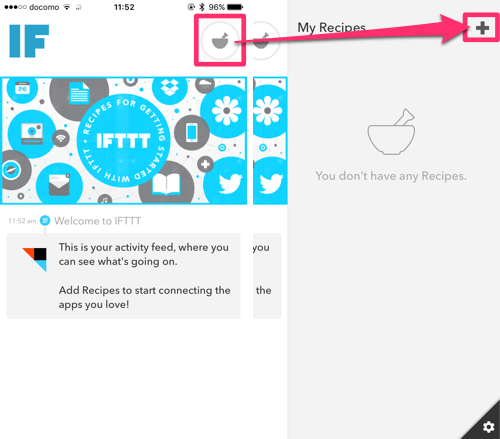
一覧の中から「LINE」を探して→「Connect」へ。LINEとIFTTTを連携させます。
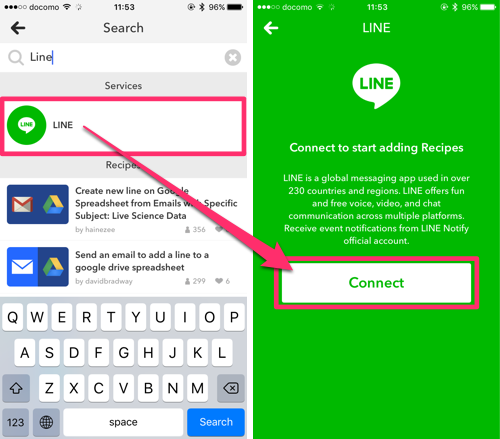
LINEのメールアドレスとパスワードを入力して「ログイン」→「同意して連携する」をタップすれば準備完了です!
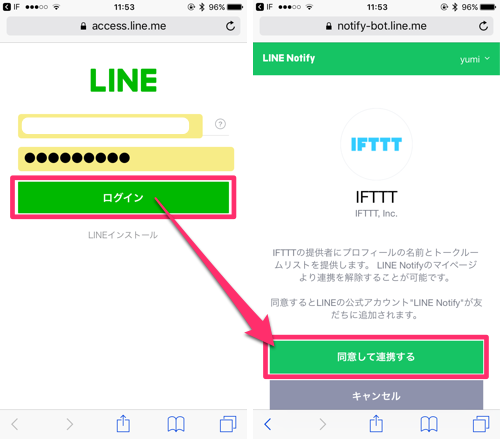
続いて、レシピを作ってみましょう。
レシピの作り方
こちらのページを開くと膨大な量のレシピが表示されるので、この中から作りたいものを選択。
今回は「好きなユーザーがツイートするとLINEに通知」を作ってみたいと思います。
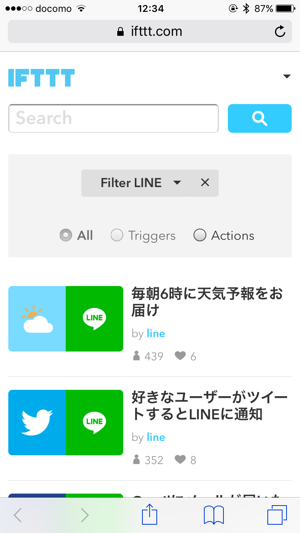
希望のレシピをタップすると、必要な情報を入力する画面になります。
今回は通知して欲しいTwitterユーザーのIDが必要なので「かみあぷ@gessori2」の「gessori2」を入力。
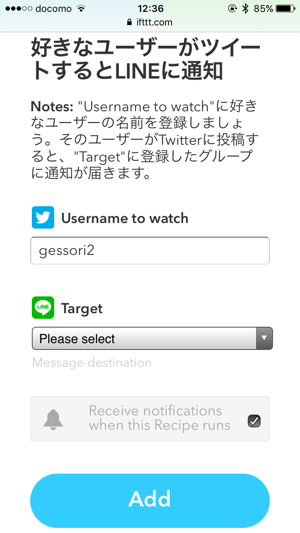
あとはLINEのどのトークに通知をするか選択しましょう。
先ほど追加した公式アカウント「LINE Notify」のトークに通知することもできますし、既存のグループに通知させることも可能(※グループに公式アカウント「LINE Notify」を招待する必要アリ)ですよ。
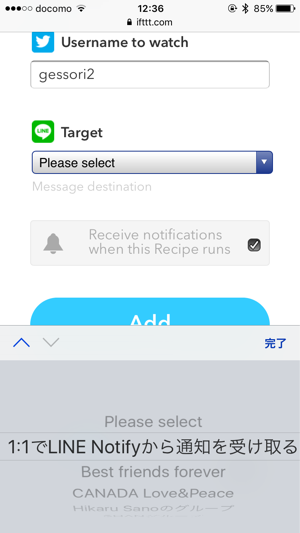
必要な情報を入力したら、「Add」をタップ。たったこれだけで完了です!
かみあぷがTwitterで呟いたら…こんな感じでLINEに通知が届きますよ。
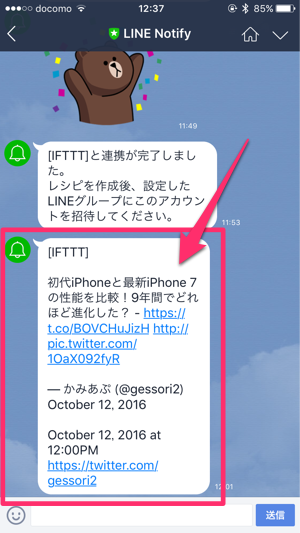
他にも「Message your partner when you leave work(オフィスを離れたらパートナーにメッセージを送る)」なんてレシピを使えば、毎日「これから帰るよ」とわざわざLINEしなくても済むように!
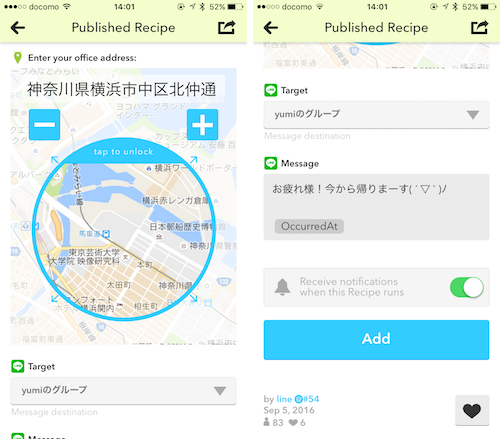
ということでLINEがIFTTTと連携して使えるようになった「LINE Notify」をご紹介しました。
iPhoneが今よりももっと便利になるはずですので、ぜひ使ってみてくださいね!